有选择地进行锐化
可以通过使用蒙版或选区对图像的局部进行锐化,以防止锐化图像的某些其他部分。例如,您可以在肖像上将边缘蒙版和“USM 锐化”滤镜结合使用,以便锐化眼睛、嘴部、鼻子和头部的轮廓,但不锐化皮肤的纹理。
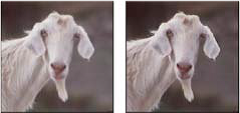
使用边缘蒙版将“USM 锐化”仅应用于图像中的特定特征
锐化选区
- 在“图层”面板中选定图像图层的情况下,绘制一个选区。
选取“滤镜”>“锐化”>“USM 锐化”。调整选项并单击“确定”。
只有选区会被锐化,图像的其余部分将保持不变。
使用边缘蒙版锐化图像
创建一个蒙版,以便有选择地应用锐化。可通过多种方法来创建边缘蒙版。使用您最喜欢的方法,或尝试这个方法:
- 打开“通道”面板,并选择显出文档窗口中对比度最高的灰度图像的通道。通常,此通道是绿色或红色通道。
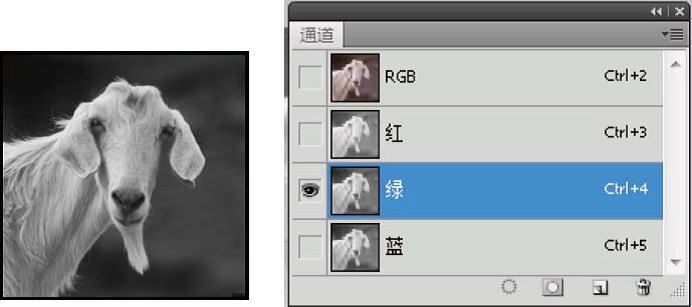
选择对比度最高的通道
- 复制选定通道。
- 在复制通道处于选定状态时,选取“滤镜”>“风格化”>“查找边缘”。
- 选取“图像”>“调整”>“反相”,使图像反相。
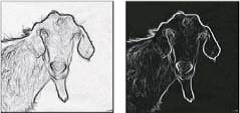
应用了“查找边缘”滤镜并对图像进行了反相
- 在反相图像仍处于选定状态时,选取“滤镜”>“其它”>“最大值”。将半径设置为较小的数字并单击“确定”,即可使边缘变粗并使像素随机出现。
选取“滤镜”>“杂色”>“中间值”。将半径设置为较小的数字并单击“确定”。这将对相邻的像素求平均值。
选取“图像”>“调整”>“色阶”,将黑场设置为较高的值以去掉随机像素。如有必要,还可以用黑色绘画以便修饰最终的边缘蒙版。
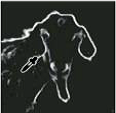
在“色阶”中将黑场设置为较高的值,即可消除边缘蒙版中的随机像素
- 选取“滤镜”>“模糊”>“高斯模糊”以羽化边缘。
注:“最大值”、“中间值”和“高斯模糊”滤镜会柔化边缘蒙版,这样,锐化效果就会更好地混合在最终图像中。尽管此过程中使用了全部三个滤镜,但您也可以只使用一个或两个滤镜进行试验。
- 在“通道”面板中,按住 Ctrl 键 (Windows) 或 Command 键 (Mac OS) 并单击复制通道,以使边缘蒙版成为选区。
- 在“图层”面板中,选择该图像图层。确保仍然能够在图像上看到选区。
- 选取“选择”>“反向”。
当选区在图像图层中处于现用状态时,选取“滤镜”>“锐化”>“USM 锐化”。设置所需选项,然后单击“确定”。
要查看结果,请在“通道”面板中选择 RGB 通道,然后取消选择图像中的选区。
您可以创建一个动作来方便地应用该过程中的所有步骤。